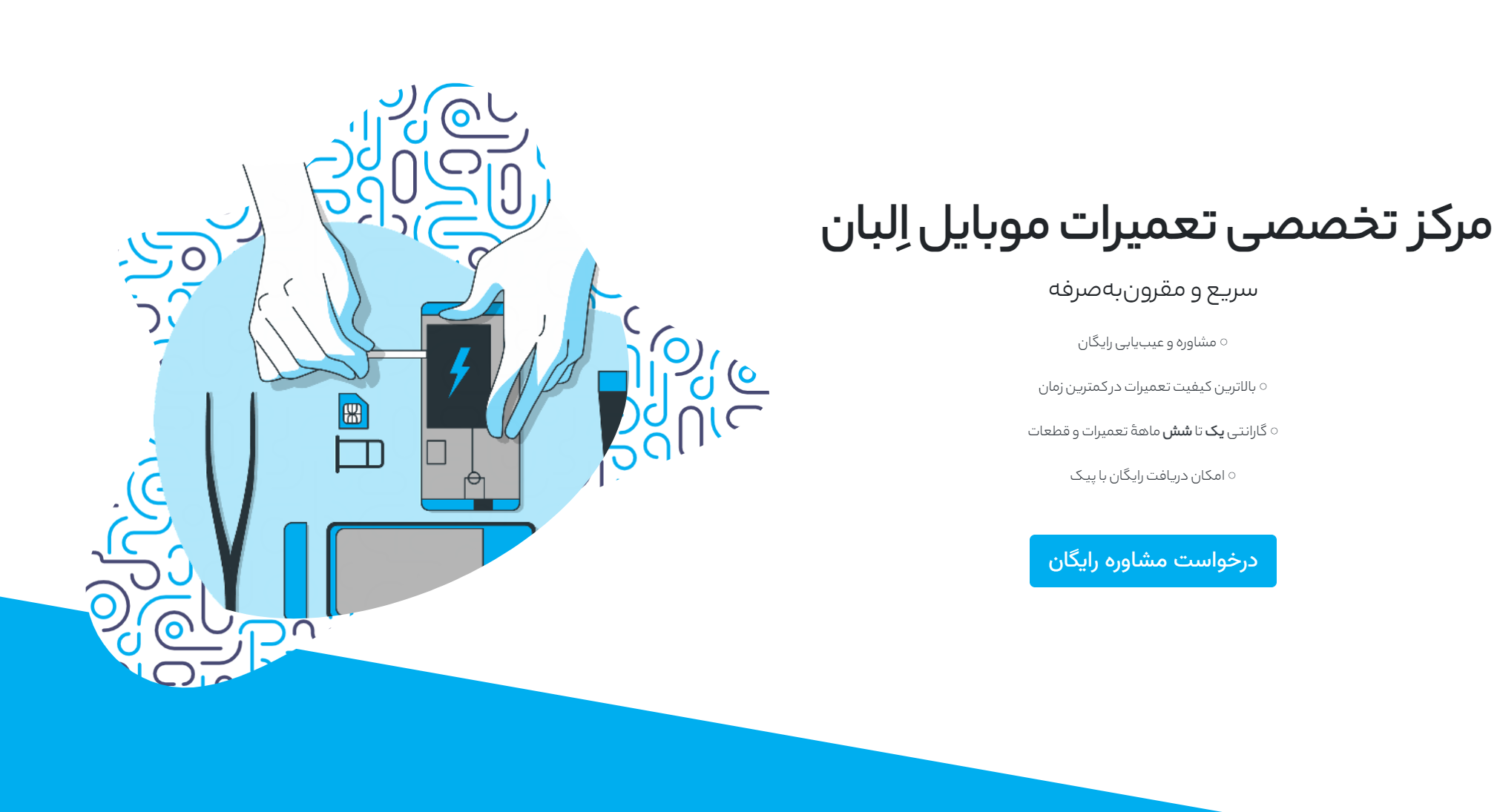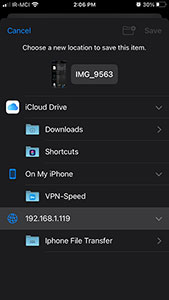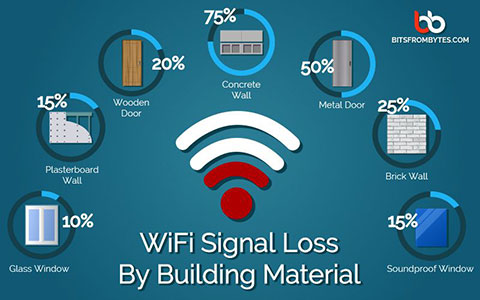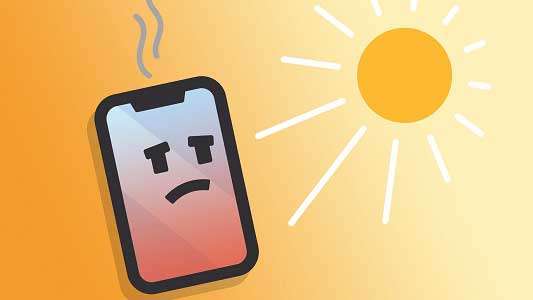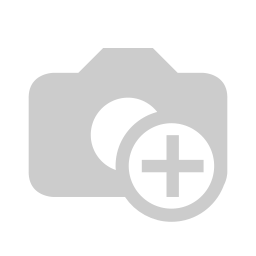تقويت كنندههاي امواج واي فاي به عنوان يك نوع چسب زخم براي بهبود استفاده از واي فاي شهرت خوبي دارند، اما اگر آنها را با در نظر گرفتن اين نكات به كار ببريد، مي توانيد دردسرهاي همراهشان را به حداقل برسانيد.
ممكن است نياز به ارتقاي آنها داشته باشيد
اگر همين حالا هم يك تقويت كننده واي فاي داشته و يا قصد خريد يكي از آنها را داريد، اين نكات ميتوانند به شما براي تصميم گيري در خريدتان كمك كنند تا بتوانيد يك تقويت كننده واي فاي با كارايي بالا را در خانه خود نصب كنيد.
اگر در حين خواندن اين نكات متوجه شديد كه تقويت كنندهاي كه داريد كاملاً نيازهاي شما را برآورده نميكند، ارزش آن را دارد كه تقويت كننده خود را با يك نمونهي بهتر و جديدتر جايگزين كنيد.
تفاوت بين يك تقويت كننده وايفاي ارزان قيمت كه پنج سال پيش يا حتي قبلتر آن را خريدهايد، با مدلهاي جديدتر بسيار قابل توجه است. استانداردها و سختافزار وايفاي به سرعت در حال تكامل هستند و تجهيزات وايفاي موجود درحال حاضر با قيمت متوسط، از نظر كيفيت و تكنولوژي بسيار مجهزتر و بهتر از تجهيزات درجه يك سالهاي گذشته هستند.
تقويت كننده را در نيمه راه قرار دهيد
اگر ميخواهيد فقط يك نكته در اين ليست را دنبال كنيد، حتماً اين يكي را انتخاب كنيد. نزديكي فيزيكي تقويت كننده واي فاي به روتر اصلي واي فاي تأثير زيادي بر كاراييو نتيجه نهايي آن دارد.
اگر آن را خيلي نزديك به روتر قرار دهيد، شرايطي ايجاد ميشود كه در آن دو دستگاه واي فاي با سيگنالهاي خود، يك منطقه كلي را اشباع ميكنند. اگر آنها را خيلي دور از هم قرار دهيد، تقويت كننده براي برقراري ارتباط با روتر دچار مشكل ميشود (يا اصلا موفق به برقراري ارتباط نميشود) و زحماتتان به باد خواهد رفت.
مكان ايده آل براي قرار دادن توقيت كننده تقريباً در نيمه راه بين روتر و مكاني است كه مي خواهيد در آنجا امواج واي فاي را تقويت كنيد. بنابراين، براي مثال، فرض كنيد روتر واي فاي شما در اتاق نشيمن قرار دارد و زماني كه به آشپزخانه و پذيرايي در طرف مقابل خانه ميرسيد، سيگنال بسيار ضعيف ميشود، تاحدي كه انگار وجود ندارد. در اين حالت شما بايد توقيت كننده را بين روتر و منطقه با سينگال ضعيف قرار دهيد، نه در وسط خود آن منطقه.
بديهي است كه اين تنها در صورتي جوابگو است كه مكاني كه مي خواهيد به آن برسيد فاصله معقولي از روتر اصلي داشته باشد. تقويت كنندهها براي پخش كردن سيگنال در گاراژ يا پذيرايي خوب هستند، اما براي پخش سيگنال به انباري كه صدها متر دورتر در پشت ملك شما قرار دارد، چندان هم جوابگو نخواهند بود.
در صورت امكان تقويت كننده را در ارتفاع قرار دهيد
تقريباً تمام تقويت كنندهها بهطور كلي داراي يك دوشاخه هستند؛ به اين ترتيب كه مستقيماً به يك پريز وصل شده و دستگاه سرجايش باقي ميماند. متأسفانه، پريزها معمولاً در پايين ديوار و يا پشت مبلمان و در غير اينصورت در مكاني كه براي استفاده از قدرت حداكثري انتقال سيگنال واي فاي چندان هم بهينه نيست قرار دارند.
در صورت امكان، تقويت كننده واي فاي خود را بالا ببريد. گاهي اوقات اين كار به راحتي انجام ميشود. بسياري از گاراژها داراي يك خروجي سيمي هستند كه مستقيماً به سقف وصل ميشود؛ جايي كه در بازكن گاراژ به آن وصل ميشود. اگر ميخواهيد سيگنال را از خانه به حياط و يا گاراژ هدايت كنيد، تقويت كننده واي فاي را براي پوشش بهتر روي سقف گاراژ نصب كنيد.
در داخل خانه، از استفاده از سيم كشي براي قرار دادن تقويت كننده در بالاي قفسه كتابها يا مكان مرتفع ديگري نترسيد. يا اگر با چيدمان خانه شما نمي سازد، تقويت كننده واي فاي را به پريز طبقه دوم نصب كنيد. البته در اينصورت بايد با كفي كه مقداري از انرژي وايفاي را جذب ميكند كنار بياييد، اما اين بهتر از آن است كه آن را در پشت يا كنار يك قفسه كتاب در طبقه اول نزديك زمين قرار دهيد.
از وسايل بزرگ پرهيز كنيد
در رابطه با جذب امواج راديويي، بهتر است بهترين روشهاي اوليه قرار دادن وايفاي را دنبال كرده و از قرار دادن تقويت كننده واي فاي در جايي كه يك وسيله بزرگ يا جسم فلزي مانع از «همگام شدن» امواج راديويي بين تقويت كننده و روتر يا تقويت كننده و جايي كه ميخواهيد از آن استفاده كنيد ميشوند، جلوگيري كنيد.
يخچالها، اجاق گاز، آبگرمكن، وانهاي چدني و حتي قفسههاي پر از كتاب همگي امواج راديويي را جذب ميكنند.
تمام تلاش خود را بكنيد تا تقويت كننده را طوري قرار دهيد كه نزديك هيچ يك از آن چيزها نباشد. هرچه اجسام متراكم يا فلزي بين نقاط واي فاي كمتر باشد، بهتر است.
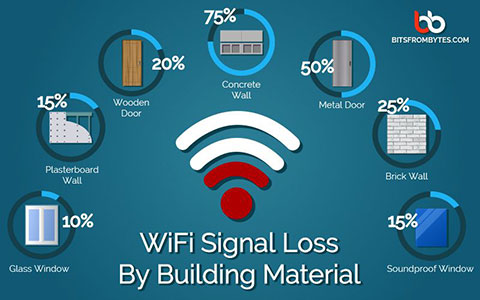
هر جسم به چه ميزان در كاهش واي فاي تاثير گذار است.
از SSID يكسان استفاده نكنيد
اگر ميخواهيد از همان SSID و رمز عبور براي تقويت كننده واي فاي خود استفاده كنيد تا يك تجربه رومينگ بسيار يكپارچه ايجاد كنيد، ميتوانيد بعد از خريد يك تقويت كننده اين ايده را امتحان كنيد.
اما بايد حواستان باشد كه خيلي زود متوجه خواهيد شد كه اين ايده خيلي هم خوب نيست. تجربه ثابت كرده، كه هنگام مخلوط كردن سخت افزارهاي متنوع از توليد كنندگان مختلف، شانس انتقال يكپارچه از روتر اصلي شما به تقويت كننده كم است.
در عوض، تنظيم يك SSID متفاوت براي تقويت كننده بسيار سادهتر است. اگرSSID واي فاي خانه اصلي شما براي مثال “Tp link 202” است، كافي است SSID تقويت كننده واي فاي را چيزي شبيه به “Tp link 202 – tabaghe2” تنظيم كنيد.
اين كار نه تنها از مشكلات رومينگ با دستگاههايي مانند تلفن هوشمند شما جلوگيري ميكند، بلكه از پريدن دستگاههاي هوشمند خانه مانند يخچال يا تلويزيون هوشمند بين اين دو و ايجاد دردسرهاي بيشتر براي شما جلوگيري ميكند.
علاوه بر اين، اين كار به شما امكان ميدهد يك دستگاه خاص را در يك نقطه دسترسي خاص قفل كنيد. اگر يك تلويزيون هوشمند در يك اتاق خاص به دليل سيگنال ضعيف اغلب اتصال خود را به روتر اصلي قطع ميكند، اكنون زمان مناسبي است كه شبكه واي فاي قديمي را در تنظيمات آن تلويزيون فراموش كرده و آن را منحصراً با سيگنال قويتر به تقويت كننده متصل كنيد.
در صورت امكان روي روتر اصلي بمانيد
توصيه ما براي باقي ماندن روي روتر اصلي مستقيماً به توصيه هاي قبلي براي استفاده از SSID هاي مختلف براي روتر و تقويت كننده مربوط است.
حتي اگر عملكرد روتر اصلي شما واقعا افتضاح باشد (و شايد به همين دليل است كه ميخواهيد از يك تقويت كننده استفاده كنيد)، احتمالاً همچنان دستگاه توانمندتري براي استفاده اوليه به عنوان روتر واي فاي است. بهتر است در هر جايي كه سيگنال كافي وجود دارد، از همان روتر اصلي استفاده كنيد.
اگر تنها زماني كه در منطقه بدون سيگنال هستيد از تقويت كننده استفاده كنيد، عملكرد كل شبكه را بالاتر نگه خواهيد داشت. مفيد يا غير مفيد، تقويت كنندهها باري را بر شبكه شما تحميل كرده و عملكرد كندتري نسبت به اتصال مستقيم به روتر اصلي ارائه ميدهند.
مطابقت يا بالاتر از نسل روتر اصلي؟
در برخي موارد، نگرانيهاي پيرامون پهناي باند كاملا در اولويت قرار ميگيرند. اگر فقط بايد كمي از واي فاي فعلي خود دورتر شويد تا كنترلر آبپاش هوشمند را آنلاين نگه داريد يا مطمئن شويد كه قفل هوشمند در آنسوي خانه هنوز به اينترنت دسترسي دارد، نيازي به يك سيگنال فوق سريع نداريد. در چنين مواردي، يك تقويت كننده واي فاي ارزانتر و قديميتر هم جوابگوي نيازهاي شما خواهد بود.
اما اگر ميخواهيد پوشش وايفاي فعليتان را به شيوهاي گسترش دهيد تا افراد آن طرف خانه بتوانند بازي كنند يا ويديوهاي 4K با كيفيت بالا يا موارد مشابه آن را پخش كنند، به يك تقويت كننده وايفاي نياز داريد كه حداقل به همان اندازه قابليت هاي روتر شما خوب باشد.
فناوري قديمي موجود در تقويت كننده، علاوه بر محدوديتهايي كه درحال حاضر وجود دارند، باعث ايجاد تنگناهاي بيشتري خواهد شد. علاوه بر اين، افزودن يك تقويت كننده قديمي واي فاي 4 802.11n به روتر جديدتر واي فاي 6 802.11ax شما مشكلات زيادي را ايجاد ميكند و تقريباً يك دهه پيشرفت فناوري واي فاي را از دست ميدهيد.
بيش از يك تقويت كننده نصب نكنيد
تقويت كننده ها شبيه به يك چسب زخم هستند. استفاده بيشتر و بيشتر از چسب زخم فقط وضعيت را بدتر مي كند.
براي موقعيتهاي سادهاي مانند وقتي كه نميتوانيد سيگنال خوبي در پذيرايي خود دريافت كنيد يا يك يا دو دستگاه در گوشه و كنار دور خانهتان وجود دارد كه مدام در حالت آفلاين قرار ميگيرند، استفاده از تقويت كننده خوب است.
اما افزودن يك تقويت كننده واحد باعث ايجاد تراكم در شبكه شما به همراه مقداري تأخير و ساير مسائلي ميشود كه هنگام صحبت در مورد كاستيهاي آنها بيان شد. افزودن تقويت كنندههاي بيشتر فقط مشكلات را افزايش ميدهد.
اگر در موقعيتي هستيد كه فكر ميكنيد افزودن چند تقويت كننده واي فاي راهحل مشكل شماست، به شما پيشنهاد ميكنيم تا روتر خود را ارتقا دهيد. اينكه آيا اين ارتقا فقط شامل يك روتر تكي قدرتمندتر باشد يا يك سيستم مخلوط، به نياز شما و اندازه خانهتان بستگي دارد؛ اما در هر صورت با اين كار وضعيت شما بهتر از زماني خواهد بود كه مجبور باشيد چندين تقويت كننده را باهم مديريت كرده و به تمام مشكلات آنها رسيدگي كنيد.
به دنبال تقويت كنندههاي واي فاي دو بانده باشيد
اگر به دنبال تقويت كننده واي فاي هستيد، به دنبال مدلهاي دو بانده باشيد. ارزانترين تقويت كنندههاي واي فاي (و به طور كلي تقويت كنندههاي قديمي تر) از يك باند 2.4 گيگاهرتزي استفاده ميكنند. اين بدان معني است كه هر چيزي كه در سطح تقويت كننده اتفاق ميافتد بايد از يك گلوگاه عبور كند. ترافيك روتر به تقويت كننده و ترافيك تقويت كننده به دستگاه و سپس برعكس همين مسير به صورت درهم و برهم و شلوغ اتفاق ميافتند.
با تقويت كننده واي فاي دو بانده كه از اين عملكرد پشتيباني ميكند، مي توانيد يكي از باندها را به عنوان پشتيبان اختصاص دهيد؛ درست شبيه به يك پشتيبان موجود در شبكه مخلوط. اين كار يك باند را براي دستگاههاي شما و يك باند را براي ارتباط با روتر اصلي حفظ ميكند.
يك تقويت كننده واي فاي با قابليت اترنت را در نظر بگيريد
وقتي صحبت از پشتيبان شد، اترنت شكست ناپذير است. اگر در خانه خود اترنت داريد، از آن استفاده كنيد. بسياري از تقويت كنندههاي واي فاي داراي يك پورت اترنت هستند كه ميتواند براي اتصال داده به روتر اصلي استفاده شود.
حتي ميتوانيد تقويت كننده واي فاياي را پيدا كنيد كه شامل شبكههاي پاور لاين هستند تا بتوانيد از سيمكشي برق موجود خانه خود به عنوان شبكه استفاده كنيد. با اين حال، اين كه آيا اين يك راه حل مناسب براي خانه شما است يا نه، به شدت به نحوه سيم كشي خانه و همچنين مكان قطعات كليدي (روتر اصلي، طرح مدارهاي مختلف و جايي كه ميخواهيد نقطه پاياني شبكه باشد) واقع شده اند بستگي دارد.
در مقايسه با تقويت كنندههاي ساده وايفاي قديمي، عبارت «مسافت پيموده شده ممكن است متفاوت باشد» بهشدت در مورد مدلهاي شبكه پاورلاين صدق ميكند، بنابراين اگر براي شرايط خاص شما كار نميكند، خيلي هم تعجب نكنيد.
توجه داشته باشيد كه وقتي يك تقويت كننده واي فاي را كه از قابليت اترنت پشتيباني مي كند پيكربندي ميكنيد، معمولاً در فرآيند راه اندازي بايد مشخص كنيد كه به جاي يك تقويت كننده يا تكرار كننده، ميخواهيد از آن به عنوان يك نقطه دسترسي استفاده كنيد.
يك نكته مهم: اگر خانهي مدرني داريد كه داراي اترنت با سيم كشي داخلي است و يا خانهتان فضاي كافي براي تعميرات يا يك اتاق زير شيرواني با دسترسي آسان دارد كه امكان استفاده از اترنت را آسان ميكند، احتمالاً بايد از استفاده از تقويت كنندهها صرفنظر كرده و در عوض يك سيستم مخلوط (مش) با پشتيباني از اترنت را انتخاب كنيد.
حتي سيستم هاي مخلوط يا همان مش با قيمت متوسط مانند TP-Link Deco M5 نيز از آن پشتيباني ميكنند و عملكرد بسيار بهتري نسبت به يك سيستم تقويت كننده سرهم شده ارائه ميدهند.
مطلب مرتبط: آيا امواج واي فاي خطرناك هستند؟
از حالت پل اترنت استفاده كنيد
پورت اترنت، زماني كه در دسترس باشد و براي اين منظور قابل تنظيم باشد، بهترين گزينه قابل استفاده در تقويت كننده واي فاي شما به عنوان يك پشتيبان اترنت به حساب ميآيد.
دومين استفاده از پورت اترنت تقويت كننده به عنوان پل اترنت بي سيم است. ممكن است در نگاه اول اين كار سخت و دردسر ساز به نظر برسد؛ به هرحال شما در حال تلاش براي حل مشكلات واي فاي هستيد، نه مشكلات اترنت. اما، هر دستگاهي كه بتوانيد به روشي بار آن را از دوش واي فاي حذف كنيد، هزينههاي اضافي ناشي از استفاده از شبكه واي فاي شما را كاهش مي دهد.
بديهي است كه وصل كردن مستقيم چيزي به روتر از طريق اترنت ايده آل است، اما حتي حين وصل كردن دستگاه به تقويت كننده واي فاي (كه سپس از طريق واي فاي با روتر ارتباط بر قرار ميكند)، شما يك مرحله از كار واي فاي را كاهش ميدهيد. اين كار به بهبود ارتباط واي فاي و كمك به پاكسازي فضا براي ساير دستگاهها كمك ميكند.
بنابراين، اگر در مكاني كه درحال قرار دادن تقويت كننده وايفاي در آن هستيد، دستگاههايي (مانند چاپگر، كنسول بازي يا رايانه) وجود دارند كه درگاه اترنت دارند، ارتباط آنها را از واي فاي اصلي قطع كرده و از وارد كردن فشار بيشتر با ترافيك بيسيم اضافي به وايفاي جلوگيري كنيد و آنها را مستقيماً به تقويت كننده وصل كنيد.
تقويت كنندههاي واي فايي كه با روتر شما جفت مي شوند خريداري كنيد
هنگامي كه در مورد شبكههاي مش (مخلوط)، تقويت كنندههاي واي فاي و ساير سختافزارهاي شبكه صحبت ميكنيم، به اين موضوع زياد اشاره ميكنيم، اما وقتي صحبت از قابليت همكاري و سازگاري ويژگيها بين تجهيزات واي فاي از توليدكنندگان مختلف ميشود، قضيه كمي حساس و پيچيدهتر ميشود و اغلب دستگاهها نيز همخواني مناسبي با يكديگر ندارند.
اين به اين دليل است كه تنها كاري كه يك سازنده نياز دارد انجام بدهد اين است كه دستگاههايش با استانداردهاي اوليه واي فاي مطابقت داشته باشند. هيچ قانوني وجود ندارد كه آنها را ملزم به اطمينان از كاركرد ويژگي هاي اضافي با سخت افزارهاي سازندگان ديگر كند. در نتيجه، شما انواع نمونههايي را در بازار پيدا خواهيد كرد كه در آن يك ويژگي خاص فقط در صورتي كار ميكند كه سختافزاري از سازندهاي مشابه داشته باشيد (و اين هم فقط در صورتي جواب ميدهد كه سختافزار مناسب آن را داشته باشيد).
به عنوان مثال، نتگيير (Netgear) داراي يك ويژگي خوب به نام وان واي فاي (One WiFi) است كه رومينگ شبكه مانندي را روي يك SSID ايجاد ميكند، اما اين ويژگي تنها در صورتي كار ميكند كه روتر و تقويت كننده واي فاي از محصولات نتگيير (Netgear) پشتيباني كنند. TP-Link داراي ويژگي مشابهي به نام وانمش (OneMesh) است، اما اين ويژگي هم فقط با سخت افزار سازگار با TP-Link كار ميكند.
حتي زماني كه ويژگيهاي اضافه اي با نامهاي پر زرق و برق مانند وان واي فاي (One WiFi) يا وانمش (OneMesh) وجود ندارد، معمولاً سختافزارهاي يك سازنده كاركرد بهتري در كنار هم دارند. تمام بهينهسازيها و ترفندهايي كه اين شركت براي تجهيزات خود اعمال ميكند، بهينهسازي شدهاند تا زندگي مشتريان خود را آسانتر كنند.
با اين حال، در نهايت، با كنار گذاشتن نكات و ترفندهايي مانند خريد تمام سخت افزارها از يك سازنده، يكي از نكاتي كه هنگام صحبت در مورد كاستيهاي تقويت كننده واي فاي بر آن تاكيد كرديم اين است كه آنها يك باند كمكي هستند كه براي مشكلات واي فاي شما استفاده ميشوند. اگر آنطور كه انتظار داشتيد تلاشهايتان براي رفع مشكلات با يك تقويت كننده نتيجه نداد، احتمالاً زمان آن رسيده است كه روتر خود را ارتقا دهيد.